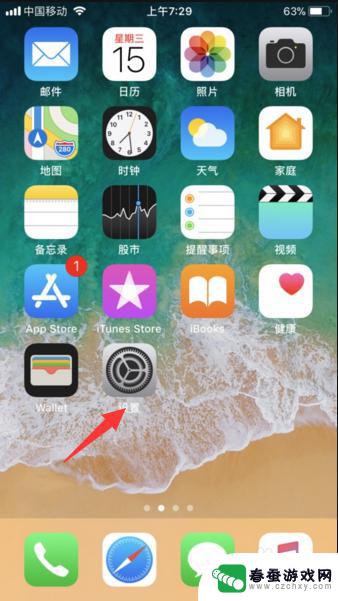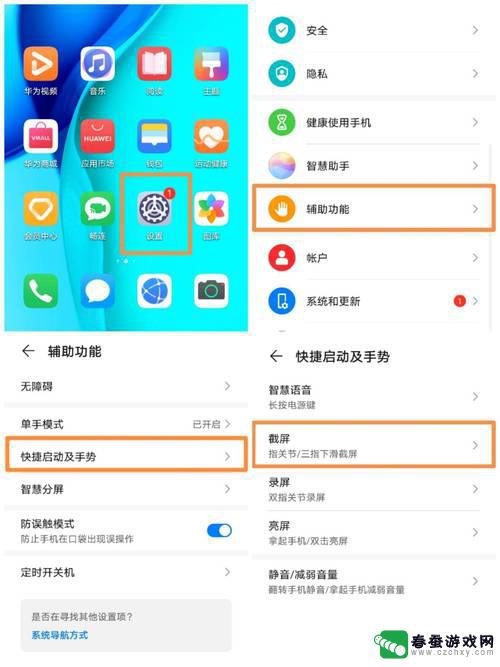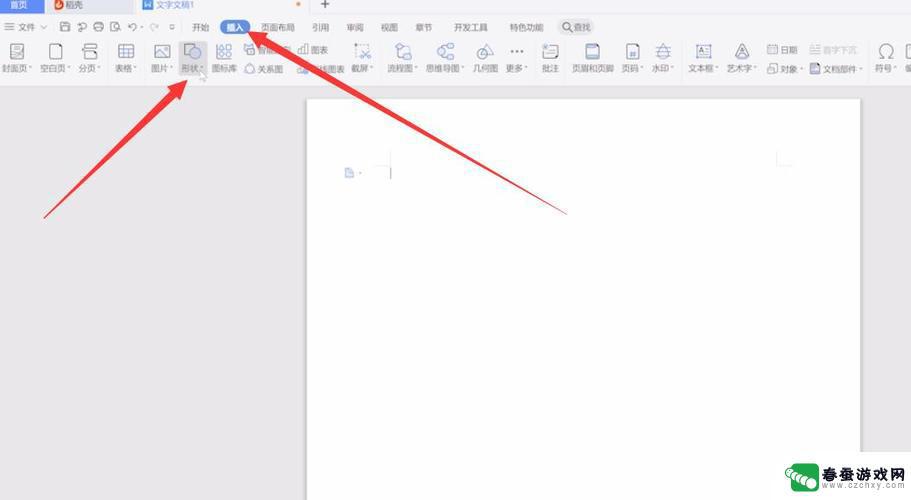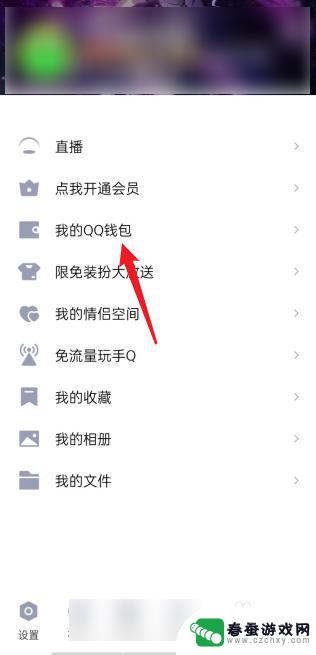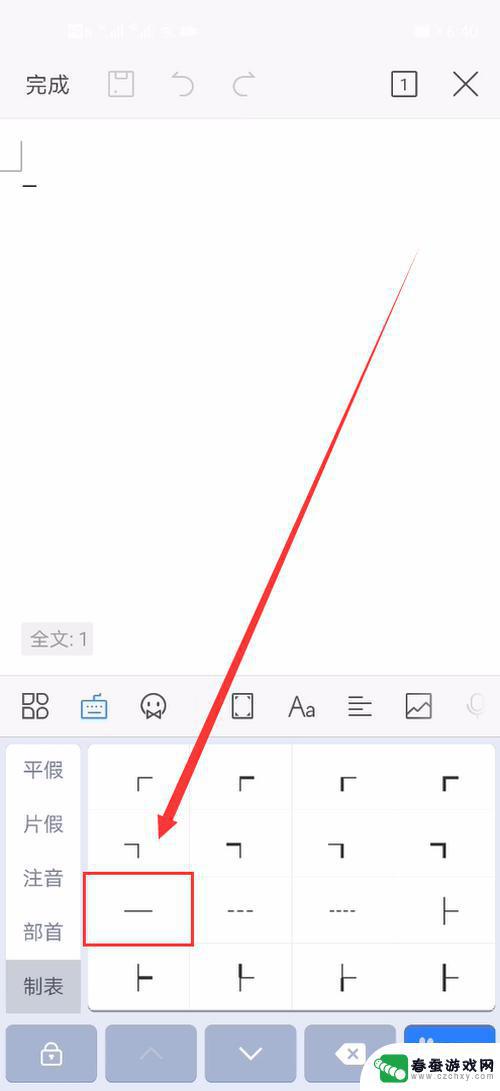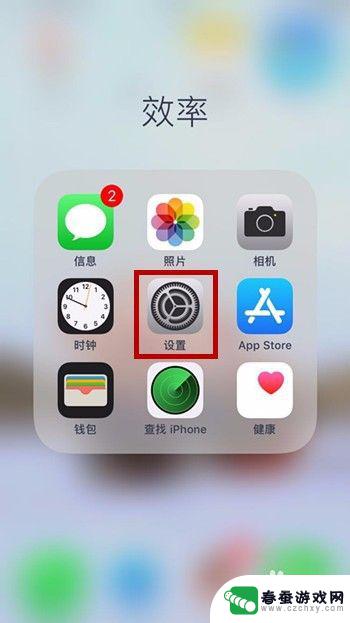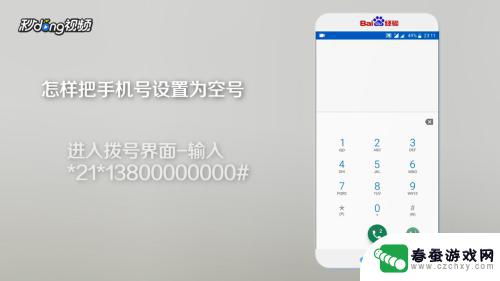苹果手机如何批量隔空传送 苹果隔空投送怎么设置
时间:2024-08-05来源:春蚕游戏网
苹果手机近年来推出了一项创新技术——隔空传送,让用户可以轻松地在设备之间传输文件、照片、视频等内容,而无需使用数据线或互联网连接,苹果隔空投送的设置也非常简单,只需确保两台设备都开启蓝牙和Wi-Fi功能,然后在控制中心中找到隔空传送选项即可。这项便捷的功能大大提高了用户的使用体验,让文件传输变得更加快捷和便利。
苹果隔空投送怎么设置
方法如下:
1.苹果隔空投送使用步骤如下:
首先我们需要先在苹果设备上面开启隔空投送功能,按照下面的步骤打开:在苹果设备上面。依次点击【设置】进入到里面。

2.然后依次打开【通用】-【隔空投送】-选择【所有人】。
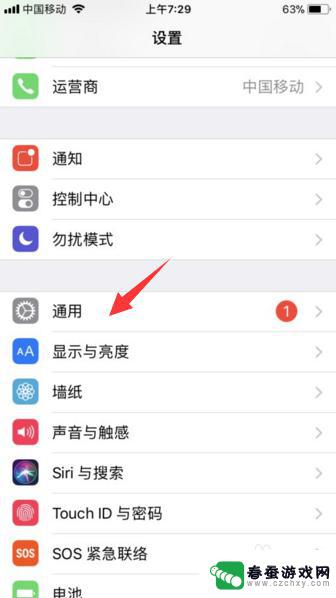
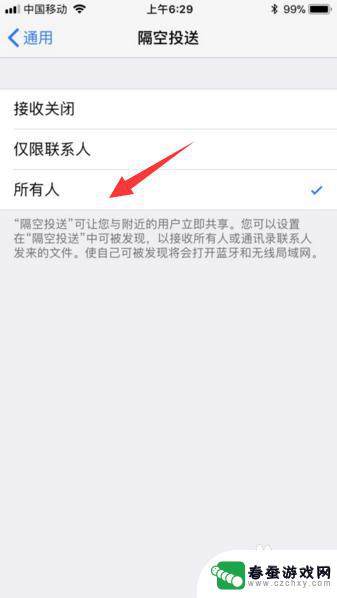
3.打开以后,我们再点击将苹果设备上面的定位服务功能开启。
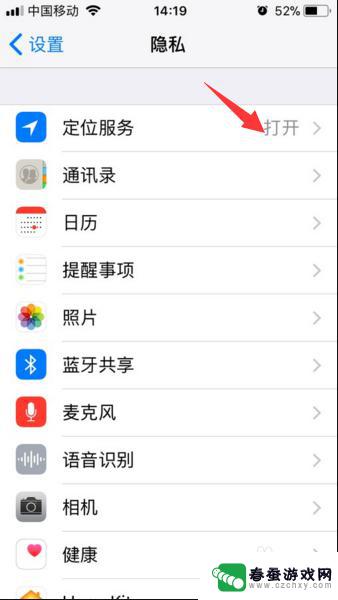
4.同时在另一部苹果设备上面按照上方方法同时开启隔空传送,我们就可以使用隔空投送功能。可以使用隔空投送功能进行互传照片、通讯录、文件等等,使用起来非常方便的,具体操作步骤如下:
例如:隔空投送通讯录联系人、打开通讯录联系人、点击共享联系人、按一下所连接到设备按钮。
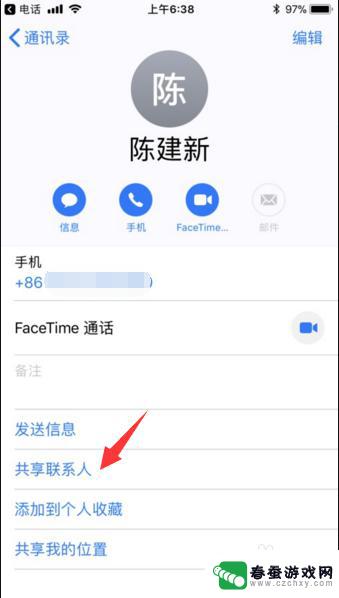
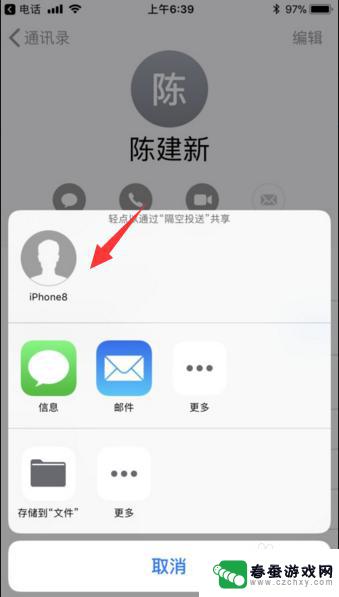
5.接着在另一部设备上面点击接收按钮,即可收到对方发送过来的资料信息。
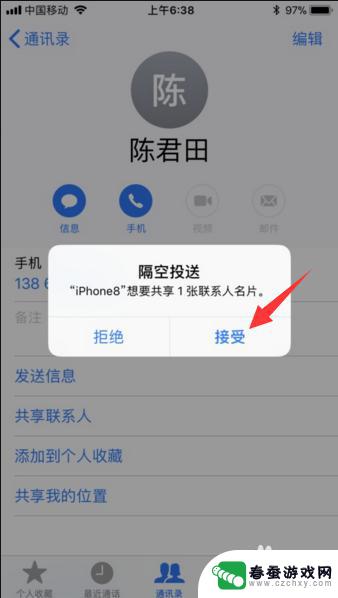
6.隔空投送照片、打开相册、点击分享按钮,选择所连接到设备。点击隔开投送,之后从另一部设备上面点击接收按钮即可。

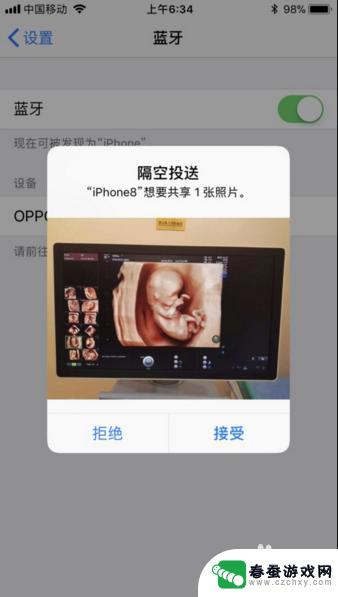
以上是关于如何批量隔空传送苹果手机的全部内容,如果遇到这种情况,请按照以上方法解决,希望对大家有所帮助。